Недостаточно места на смартфоне, чтобы сделать новые фото? Это боль многих пользователей Android и iPhone. Кто-то выгружает фотографии на ПК, где потом никогда их не пересматривает. Кто-то просто удаляет драгоценные кадры, каждый раз испытывая муки перед командой «Удалить». Лучше конечно избавляться от лишних мегабайт, а не от воспоминаний. Рассказываем, как уменьшить вес фотографий и сохранить при этом качество снимков.
Что понадобится?
Все, что нам потребуется, чтобы сжать фото:
- смартфон;
- USB-кабель;
- компьютер;
- программа для обработки фото ФотоМАСТЕР.
ФотоМАСТЕР работает не только как редактор, но и как компрессор снимков — сокращает размеры, оставляя качество картинки безупречным.
Как уменьшить разрешение и объем фото: инструкция
Шаг 1. Устанавливаем программу
Скачиваем ФотоМАСТЕР с официального сайта и проходим стандартную процедуру инсталляции. На рабочем столе появится ярлык приложения, а программа запустится автоматически.
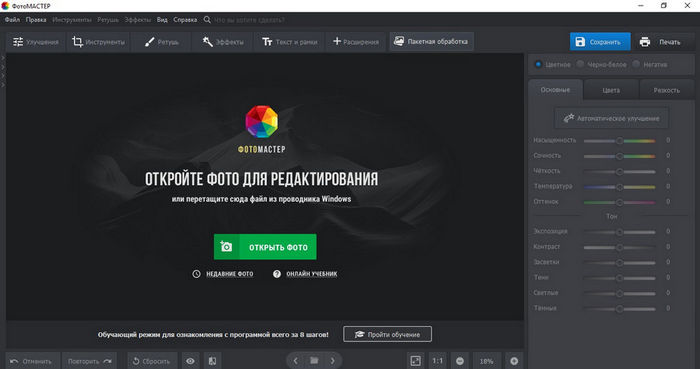
Шаг 2. Выгружаем фотографии на ПК
Подключаем смартфон к компьютеру через кабель. Устройство отобразится как диск — вам нужно будет только перенести снимки из соответствующей папки смартфона в память ПК.
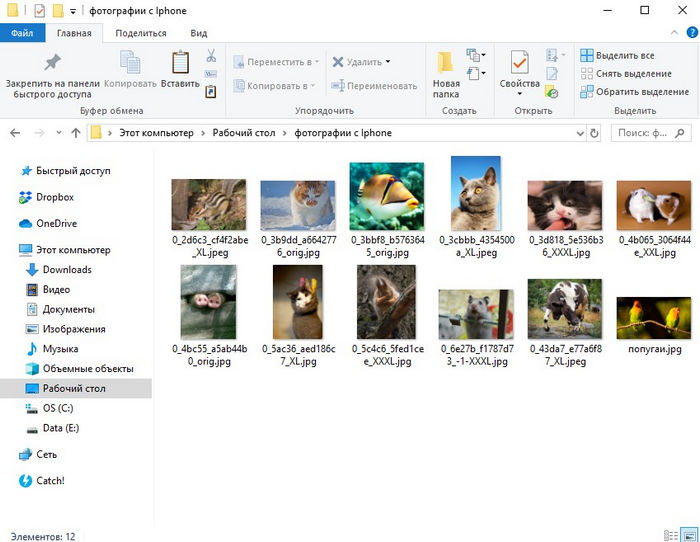
Шаг 3. Переносим файлы в компрессор
Переходим в ФотоМАСТЕР. Если работаем с одной фотографией, жмем «Открыть фото» и выбираем нужное. Посмотрим, что произойдет с нашими птичками «весом» в 9,55 МБ после обработки.
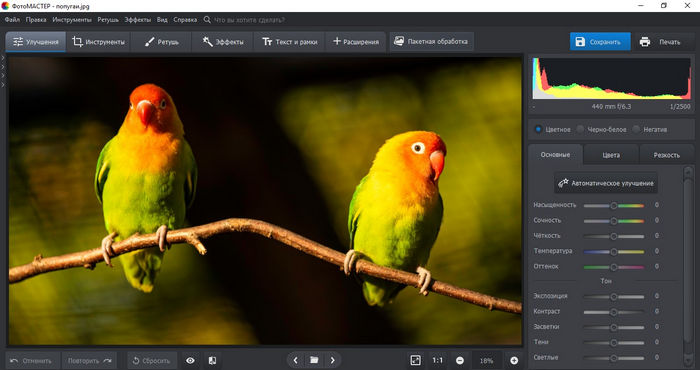
Для объемных фотогалерей лучше использовать «Пакетную обработку». В этом случае можно загрузить неограниченное количество снимков и обработать их разом.
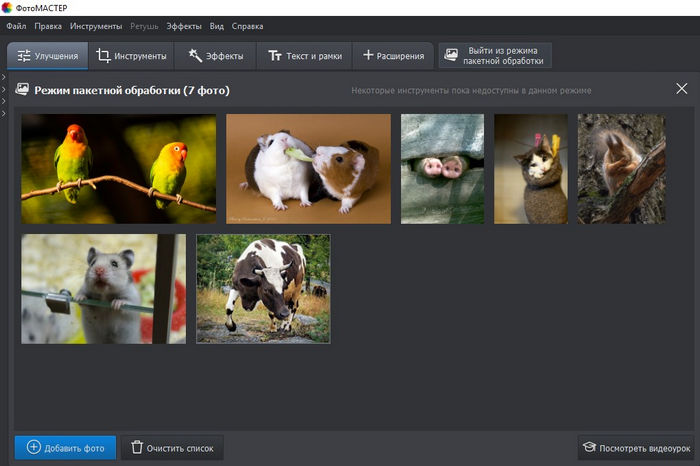
Шаг 4. Настраиваем параметры компрессии
Чтобы изменить разрешение, переходим во вкладку «Файл» — «Изменить размер и сохранить».
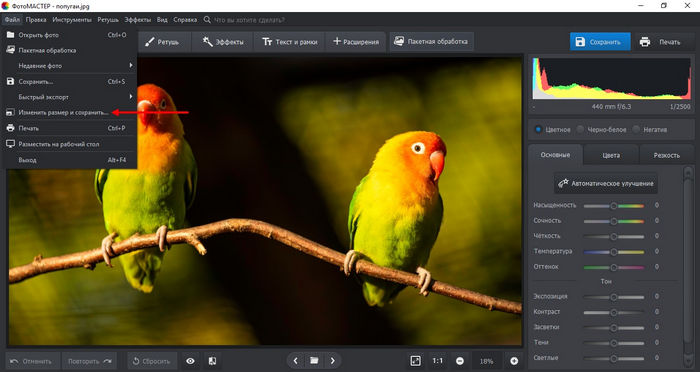
Открывается окно расширенных настроек. Уменьшить единичную фотографию по вертикали и горизонтали здесь можно пятью способами: в пикселях, сантиметрах, миллиметрах, дюймах или процентах. Наше фото оказалось 5559 х 3127 пикселей. Слишком много, чтобы хранить его на смартфоне. Меняем!
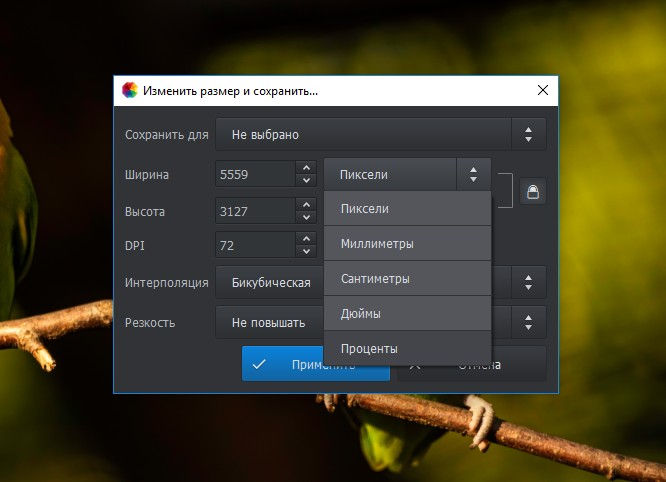
Если вы не знаете, какие именно цифры вводить в поля «Ширина» и «Высота», используйте готовые пресеты. Это режимы, которые помогают создать картинку нужного размера в один клик. Чтобы выбрать пресет, нажимаем «Сохранить для».
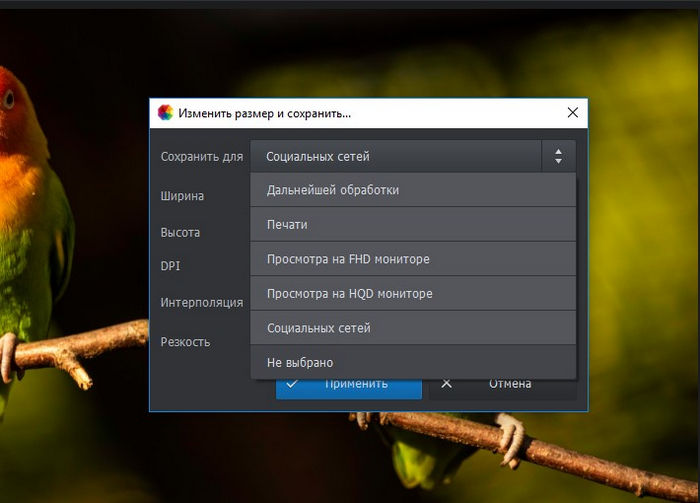
Допустим, мы хотим опубликовать фотографии в соц. сетях — выбираем сохранение «Для социальных сетей». Количество пикселей автоматически уменьшилось до 1920 по вертикали, что почти в три раза меньше исходных значений.
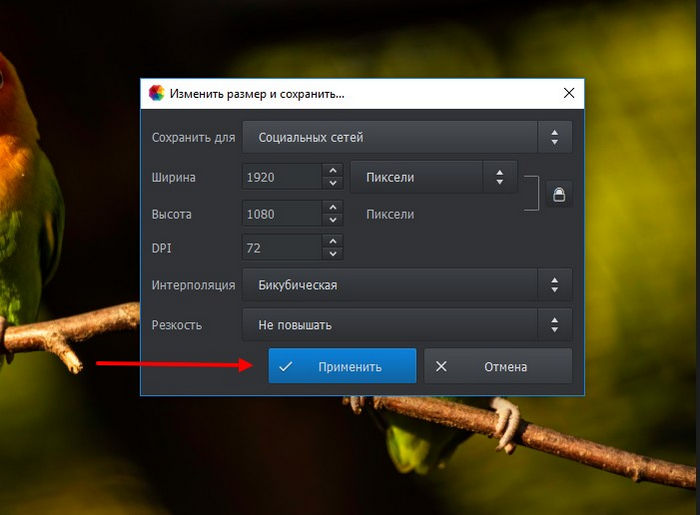
В режиме пакетной обработки изменить разрешение можно будет в процентах, по ширине или только по высоте, по большей или меньшей стороне.

Шаг 5. Сохраняем файл
Нажимаем «Применить», чтобы зафиксировать настройку нашей фото. Выбираем, где разместить обработанный снимок и кликаем «Сохранить».
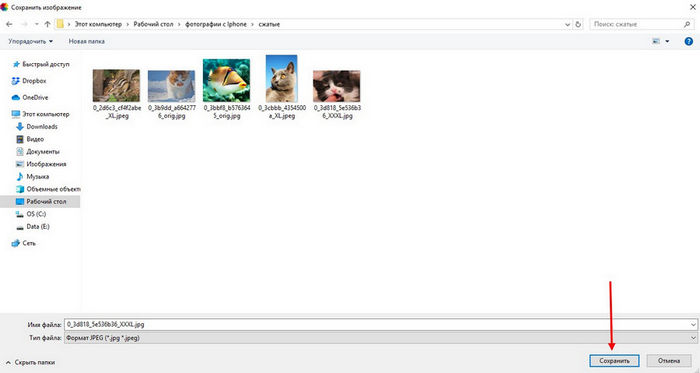
ФотоМАСТЕР отобразит, как изменился объем изображения. Теперь фотография весит всего 314 КБ, что в 30 раз меньше изначального размера!
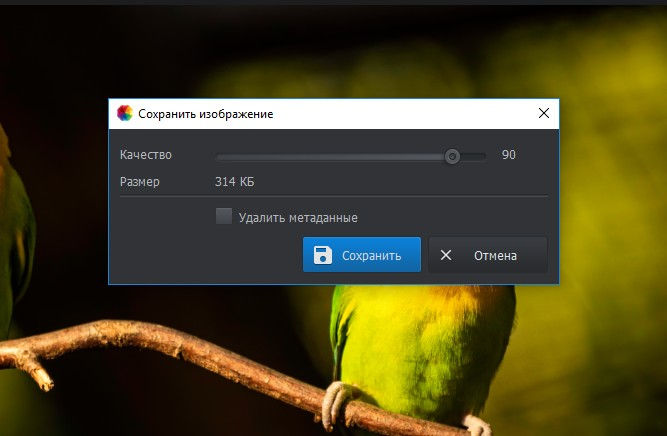
Шкалу качества не трогаем, чтобы фото не потеряло своей четкости. Сохраняем.
Сжатый снимок переносится в выбранную папку. Не забудьте удалить исходное изображение с ПК, чтобы не дублировать файлы и не перепутать при экспорте.
Шаг 6. Импорт готовых изображений на смартфон
Выделяем обработанные снимки и переносим их обратно на устройство. Старый тяжелый кадр из фотогалереи удаляем. Целых 9 МБ освобожденного места! Хватит на еще 28 обработанных фотографий.
Сравним результат
В результате обработки мы получили снимок превосходного качества — четкий, с хорошей резкостью и цветопередачей. Визуально два фото не отличаются.

ФотоМАСТЕР быстро и легко изменил разрешение снимка, уменьшил вес и сохранил красоту кадра, причем все это в автоматическом режиме. Не нужно специальных знаний, чтобы разобраться в этой программе — меню идет на русском языке, все кнопки названы просто и понятно. Отличный вариант для новичков и начинающих фотографов. Попробуйте!
